Cách Phát Nhạc Khi Mở Máy Tính – Hướng Dẫn Chi Tiết 2025
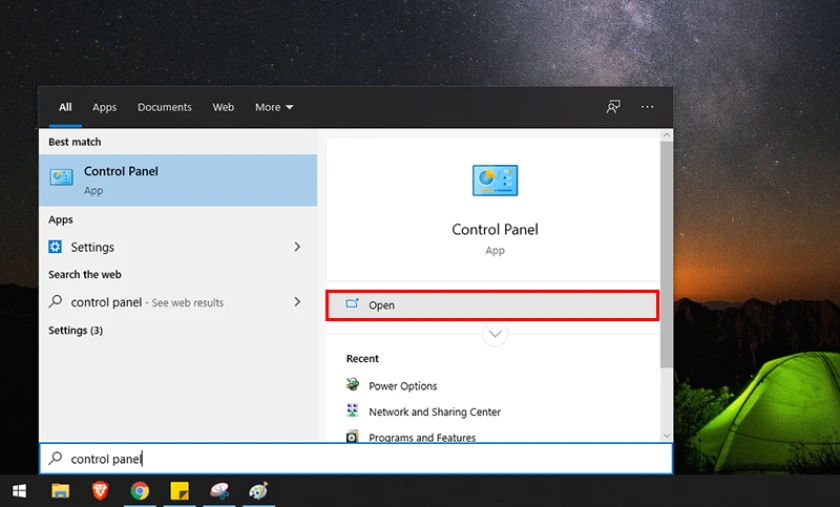
Một trong những cách thú vị để tùy chỉnh máy tính của bạn là thêm âm nhạc khi khởi động hệ thống. Việc phát nhạc khi mở máy tính không chỉ giúp bạn tạo không gian làm việc thú vị mà còn có thể làm tăng tinh thần và năng suất làm việc. Trong bài viết này, HOIQUANTINHOC.VN sẽ hướng dẫn bạn cách thiết lập tính năng phát nhạc tự động khi mở máy tính, cho cả Windows và MacOS, giúp bạn tạo một trải nghiệm khởi động độc đáo.
1. Tại sao nên phát nhạc khi mở máy tính?
Việc phát nhạc khi mở máy tính không chỉ là một cách thú vị để cá nhân hóa thiết bị mà còn có nhiều lợi ích:
-
Tạo không gian làm việc tích cực: Một bài nhạc yêu thích có thể giúp bạn bắt đầu ngày mới một cách tích cực.
-
Giảm căng thẳng: Âm nhạc có thể giúp giảm căng thẳng, tạo ra môi trường làm việc dễ chịu hơn.
-
Thêm phần thú vị cho máy tính: Đó là một cách nhỏ nhưng thú vị để cá nhân hóa trải nghiệm sử dụng máy tính.
🎶 Hãy thử phát nhạc yêu thích của bạn mỗi khi mở máy tính để khởi động một ngày làm việc đầy cảm hứng.
2. Cách phát nhạc khi mở máy tính trên Windows
Phương pháp 1: Sử dụng Task Scheduler
Một trong những cách đơn giản nhất để phát nhạc khi mở máy tính trên Windows là sử dụng công cụ Task Scheduler (Trình lập lịch tác vụ). Dưới đây là cách thực hiện:
Các bước thực hiện:
-
Mở Task Scheduler:
-
Nhấn Windows + R để mở Run, gõ
taskschd.mscvà nhấn Enter.
-
-
Tạo một tác vụ mới:
-
Trong cửa sổ Task Scheduler, chọn Create Task ở phía bên phải.
-
Đặt tên cho tác vụ, ví dụ: “Phát nhạc khi khởi động”.
-
-
Chọn hành động:
-
Chuyển đến tab Actions, nhấn New và chọn Start a program.
-
Trong Program/script, chọn trình phát nhạc hoặc đường dẫn đến file nhạc bạn muốn phát.
-
-
Thiết lập Trigger:
-
Chuyển đến tab Triggers, chọn New và chọn At logon để phát nhạc khi máy tính khởi động.
-
-
Lưu và kiểm tra:
-
Nhấn OK để lưu tác vụ. Sau đó, khởi động lại máy tính để kiểm tra.
-
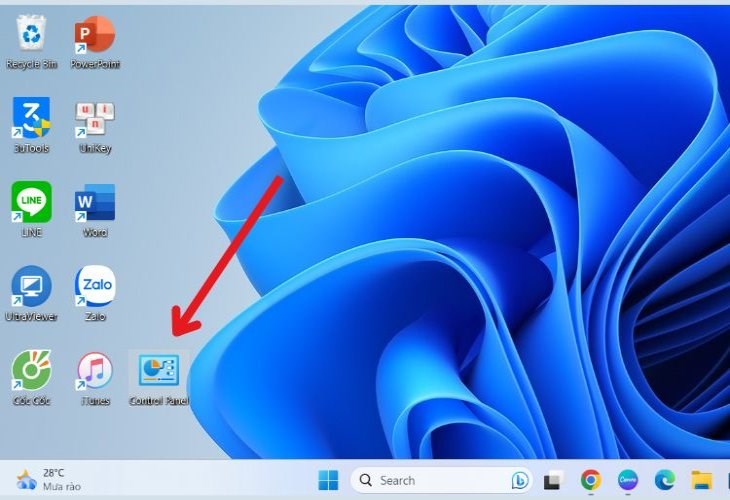
✅ Khi bạn đăng nhập vào Windows, tác vụ này sẽ tự động phát nhạc ngay lập tức.
Phương pháp 2: Thêm nhạc vào thư mục Startup
Một phương pháp đơn giản khác là thêm file nhạc vào thư mục Startup của Windows. Khi bạn khởi động máy tính, các ứng dụng trong thư mục này sẽ tự động mở.
Các bước thực hiện:
-
Mở thư mục Startup:
-
Nhấn Windows + R, gõ
shell:startupvà nhấn Enter.
-
-
Thêm file nhạc vào thư mục:
-
Sao chép và dán file nhạc vào thư mục Startup.
-
-
Kiểm tra kết quả:
-
Khởi động lại máy tính và kiểm tra xem nhạc có tự động phát khi mở máy không.
-
💡 Nếu bạn muốn nhạc phát tự động mỗi khi khởi động, hãy chắc chắn rằng file nhạc của bạn có thể mở trực tiếp trên trình phát mặc định của hệ thống.
3. Cách phát nhạc khi mở máy tính trên MacOS
Trên MacOS, bạn cũng có thể thiết lập việc phát nhạc khi khởi động máy tính, nhưng các phương pháp sẽ khác so với Windows.
Phương pháp 1: Sử dụng Login Items
MacOS cho phép bạn thêm các ứng dụng vào Login Items để tự động mở khi bạn đăng nhập.
Các bước thực hiện:
-
Mở System Preferences:
-
Vào Apple Menu → System Preferences → Users & Groups.
-
-
Chọn tài khoản người dùng:
-
Chọn tài khoản người dùng của bạn và vào tab Login Items.
-
-
Thêm ứng dụng phát nhạc:
-
Nhấn + và chọn ứng dụng phát nhạc yêu thích (ví dụ: iTunes, Music, hoặc VLC).
-
Thêm file nhạc mà bạn muốn phát.
-
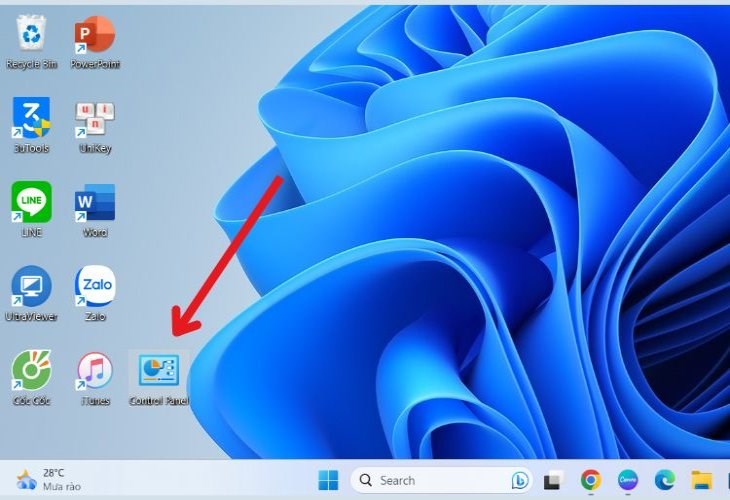
📱 Khi bạn đăng nhập vào MacOS, ứng dụng sẽ tự động mở và phát nhạc ngay lập tức.
4. Lợi ích của việc phát nhạc khi khởi động máy tính
Phát nhạc khi mở máy tính không chỉ mang lại cảm giác thư giãn mà còn có một số lợi ích:
-
Khởi động tích cực: Âm nhạc yêu thích có thể giúp bạn có một khởi đầu ngày mới đầy năng lượng và tích cực.
-
Giảm stress: Nhạc nền giúp làm dịu tâm trạng và giảm bớt căng thẳng.
-
Cá nhân hóa máy tính: Tạo ra không gian làm việc riêng biệt và thoải mái hơn.
💡 Âm nhạc có thể là công cụ tuyệt vời để tăng năng suất và tạo sự thư giãn trong quá trình làm việc.
5. Các lưu ý khi phát nhạc khi mở máy tính
Dưới đây là một số điều cần lưu ý khi bạn thiết lập tính năng này:
-
Kiểm tra chất lượng file nhạc: Hãy chắc chắn rằng file nhạc của bạn là định dạng phổ biến và có thể phát trên hệ thống mà không gặp sự cố.
-
Điều chỉnh âm lượng: Đảm bảo rằng âm lượng của máy tính được cài đặt ở mức phù hợp trước khi khởi động để tránh âm lượng quá lớn hoặc quá nhỏ.
-
Tối ưu hóa thời gian khởi động: Đừng thêm quá nhiều ứng dụng vào mục Startup vì điều này có thể làm chậm thời gian khởi động của máy tính.
6. Câu hỏi thường gặp (FAQs)
❓ Tôi có thể phát nhạc tự động từ một dịch vụ trực tuyến khi mở máy tính không?
✅ Có thể, nếu bạn sử dụng các ứng dụng như Spotify hoặc Apple Music, bạn có thể thêm chúng vào mục Startup để phát nhạc trực tuyến khi mở máy tính.
❓ Phần mềm nào tốt nhất để phát nhạc khi khởi động máy tính?
✅ Các ứng dụng như VLC, iTunes, hoặc Windows Media Player đều là lựa chọn tốt vì chúng hỗ trợ nhiều định dạng âm thanh và có thể được cấu hình để mở tự động khi khởi động máy tính.
❓ Tôi có thể làm gì nếu máy tính không phát nhạc tự động?
✅ Kiểm tra lại các bước cài đặt, đảm bảo file nhạc và ứng dụng phát nhạc đã được thêm vào đúng mục Startup hoặc Login Items. Đảm bảo rằng các tệp có thể mở tự động khi khởi động.
7. Kết luận
Việc phát nhạc khi mở máy tính là một cách tuyệt vời để cá nhân hóa thiết bị và tạo không gian làm việc tích cực. Bằng cách sử dụng các phương pháp đơn giản trên cả Windows và MacOS, bạn có thể dễ dàng thiết lập tính năng này và tận hưởng không gian làm việc thú vị mỗi khi khởi động máy tính.
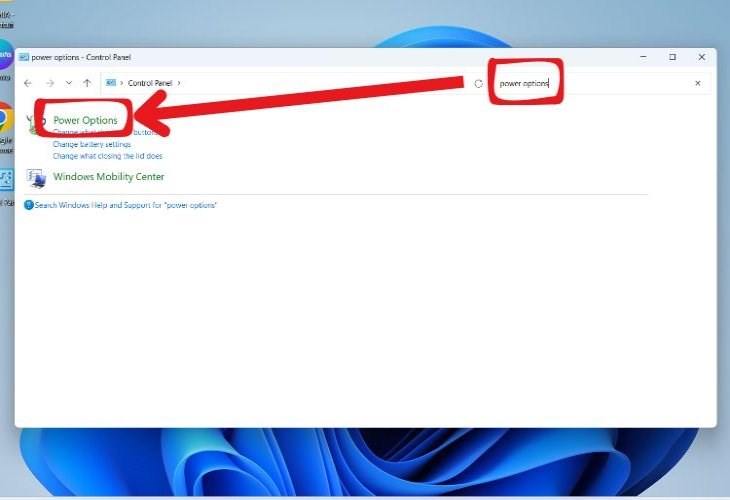
🎯 Hãy thử thiết lập phát nhạc khi mở máy tính ngay hôm nay để làm mới không gian làm việc của bạn!
🔗 Tham khảo thêm các bài viết hữu ích từ HOIQUANTINHOC.VN
HOIQUANTINHOC.VN luôn đồng hành cùng bạn trong việc cung cấp những kiến thức chuẩn xác – dễ hiểu – tối ưu, giúp bạn tận dụng tối đa công nghệ để cải thiện hiệu quả công việc. Hãy chia sẻ bài viết này nếu bạn thấy hữu ích! 💻🎶